Tại sao iPhone 14 không tắt màn hình và lời giải đáp chi tiết
Tại sao iPhone 14 không tắt màn hình? Cách xử lý hiệu quả

Nội dung chính
Bạn đang thắc mắc tại sao iPhone 14 không tắt màn hình dù đã khóa thiết bị? Đây là vấn đề khá phổ biến mà nhiều người dùng gặp phải, có thể xuất phát từ tính năng Always-On Display, cài đặt màn hình hoặc lỗi phần mềm. Việc màn hình không tắt không chỉ gây hao pin mà còn ảnh hưởng đến trải nghiệm sử dụng. Trong bài viết này, CLICKBUY sẽ giúp bạn hiểu rõ nguyên nhân và hướng dẫn cách khắc phục hiệu quả để đảm bảo iPhone 14 hoạt động đúng như mong muốn.
Tìm hiểu lý do tại sao iPhone 14 không tắt màn hình?
Nếu bạn nhận thấy iPhone 14 của mình không tự động tắt màn hình, có thể vấn đề xuất phát từ cài đặt, phần mềm hoặc phần cứng:
-
Cài đặt thời gian sáng màn hình quá lâu: Nếu bạn vô tình thiết lập thời gian khóa màn hình dài, có thể khiến bạn nghĩ rằng điện thoại không tự động tắt.
-
Màn hình bị đơ, không phản hồi: Khi thiết bị gặp sự cố về cảm ứng hoặc phần mềm, màn hình có thể bị đứng và không thể tắt.
-
Lỗi phần cứng: Nút nguồn bị kẹt hoặc cảm biến ánh sáng bị lỗi cũng có thể khiến màn hình iPhone 14 không tự động tắt.
-
Xung đột phần mềm hoặc lỗi iOS: Nếu iPhone của bạn đang chạy phiên bản iOS có lỗi hoặc bị xung đột ứng dụng, điều này cũng có thể ảnh hưởng đến chức năng tự động tắt màn hình.

Cách xử lý khi iPhone 14 không tắt màn hình
Nếu bạn gặp phải tình trạng iPhone 14 không tắt màn hình, hãy áp dụng ngay các giải pháp dưới đây để khắc phục nhanh chóng.
Điều chỉnh thời gian tự động tắt màn hình
Một trong những nguyên nhân phổ biến khiến iPhone 14 Series không tắt màn hình là do thời gian tự động khóa quá dài. Để điều chỉnh, bạn hãy thực hiện như sau:
-
Truy cập Cài đặt > Màn hình & Độ sáng > Tự động khóa và chọn khoảng thời gian phù hợp.
-
Nếu bạn muốn tiết kiệm pin và tránh tình trạng màn hình luôn sáng, hãy đặt thời gian tắt màn hình ngắn nhất, khoảng 30 giây hoặc 1 phút.
Khởi động lại điện thoại
Nếu sau khi điều chỉnh cài đặt mà màn hình iPhone 14 vẫn không tự động tắt, có thể điện thoại của bạn đang gặp lỗi phần mềm. Trong trường hợp này, hãy thử khởi động lại máy bằng cách:
-
Nhấn và giữ nút nguồn + nút giảm âm lượng cho đến khi thanh trượt tắt nguồn xuất hiện.
-
Gạt thanh trượt để tắt máy hoàn toàn, đợi vài giây rồi nhấn giữ nút nguồn để bật lại.

Tìm hiểu về tính năng Always-On Display trên iPhone 14
Nhiều người thắc mắc tại sao iPhone 14 không tắt màn hình, và câu trả lời có thể nằm ở tính năng Always-On Display. Đây là một công nghệ tiên tiến giúp màn hình iPhone vẫn hiển thị thông tin ngay cả khi đã khóa, giúp người dùng dễ dàng theo dõi thông báo, thời gian hoặc widget mà không cần mở máy.
Khi Always-On Display được kích hoạt, màn hình iPhone 14 vẫn hiển thị ngày giờ, thông báo và hình nền với tông màu dịu nhẹ để tiết kiệm pin. Điều này giúp bạn không cần phải nhấc điện thoại lên hay nhấn nút nguồn để kiểm tra thông tin. Ngoài ra, iPhone 14 còn hỗ trợ tính năng Raise to Wake, giúp màn hình sáng lên khi bạn cầm điện thoại lên, mang lại trải nghiệm tiện lợi hơn. Các thế hệ tiếp theo, đặc biệt là iPhone 17 được trang bị màn hình với khả năng quản lý năng lượng thông minh hơn, giúp tính năng Always-On Display tiêu thụ ít pin hơn nữa. Giúp người dùng vừa tận hưởng sự tiện lợi của tính năng này, vừa không cần lo lắng về việc hao pin quá mức.
Đối với những ai lo lắng về quyền riêng tư, Apple cũng cung cấp tùy chọn tắt hiển thị nội dung nhạy cảm trên màn hình khóa. Điều này giúp bạn kiểm soát thông tin cá nhân mà không cần lo lắng về việc người khác nhìn thấy. Nếu bạn cảm thấy tính năng này không cần thiết hoặc muốn tiết kiệm pin hơn, bạn có thể tắt Always-On Display một cách dễ dàng trong cài đặt.
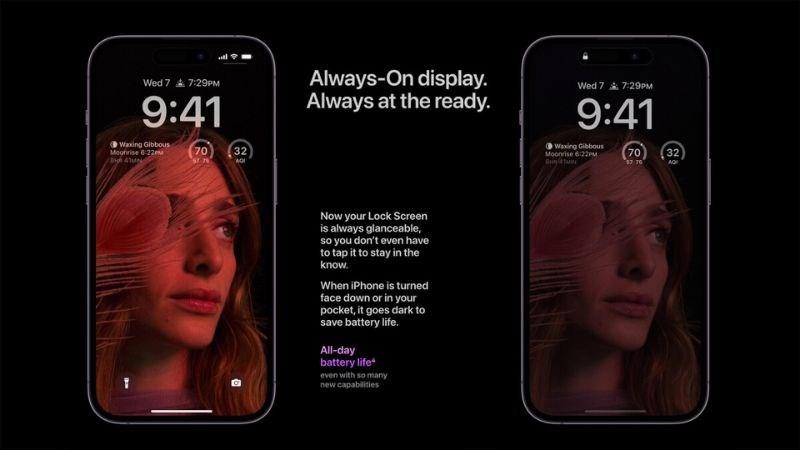
Cách bật hoặc tắt tính năng Always-On Display
Một trong những nguyên nhân khiến iPhone 14 không tắt màn hình có thể là do tính năng Always-On Display đang được kích hoạt mà bạn không nhận ra. Đây là một tính năng hữu ích trên các dòng iPhone cao cấp. Thế nhưng, với một số người dùng, việc màn hình luôn sáng có thể gây bất tiện hoặc hao pin không mong muốn. Nếu bạn muốn điều chỉnh hoặc tắt tính năng này, hãy thực hiện các bước sau:
-
Bước 1: Truy cập “Cài đặt” trên thiết bị iPhone của bạn.
-
Bước 2: Điều hướng đến phần “Màn hình & Độ sáng”.
-
Bước 3: Cuộn xuống và tìm “Always-On Display”.
-
Bước 4: Nếu không muốn màn hình luôn sáng, hãy tắt tùy chọn này. Ngược lại, bạn có thể bật lại nếu cần.
-
Bước 5: Để tránh màn hình sáng vào ban đêm, bạn có thể kích hoạt chế độ “Tập trung (Focus) - Ngủ (Sleep)”. Tính năng này sẽ tự động tắt Always-On Display vào những thời điểm không cần thiết, giúp tiết kiệm pin và tạo không gian nghỉ ngơi tốt hơn.
Hy vọng qua bài viết này, bạn đã hiểu rõ tại sao iPhone 14 không tắt màn hình và cách khắc phục hiệu quả. Nếu nguyên nhân là do tính năng Always-On Display, bạn có thể dễ dàng tắt nó trong phần cài đặt. Nếu vấn đề đến từ lỗi phần mềm hoặc phần cứng, việc điều chỉnh thời gian tự động khóa hoặc khởi động lại máy có thể giúp giải quyết tình trạng này. Nếu bạn đang tìm kiếm một chiếc iPhone 14 chính hãng với mức giá tốt nhất, hãy truy cập ngay CLICKBUY.
Tại sao iPhone 14 không tắt màn hình và lời giải đáp chi tiết









Bình luận của bạn
Đánh giá của bạn*